谷歌保持是最简单,最直观的笔记应用程序之一。尽管多年来它收到了一些重要的更新,但令人失望的是,用户无法将富文本格式应用于他们的文本。也就是说,直到现在。谷歌终于在其笔记应用程序上实现了最受欢迎的功能之一。下面介绍了如何在 Google Keep 中为文本加粗、添加斜体、下划线和使用标题。
谷歌保持获得富文本格式!
Google最近对其笔记“Keep”应用程序的更新现在将允许您更改文本的格式。对于任何想要通过加粗来突出文本中的重要观点,或通过斜体或下划线来强调某些单词的人来说,最近的更新将改变游戏规则。用户还可以应用不同的标题样式来为其文本添加图层,并进一步改进他们制作笔记的方式。
富文本格式选项将可供所有Android用户使用,尽管该功能可能需要几周时间才能向所有人推出。对于iOS用户来说,等待时间会更长一些。
如何将富文本格式应用于 Google Keep 中的笔记
在我们开始之前,请确保您设备的 Google Keep 应用已更新到最新版本。
现在打开Google Keep并开始一个新笔记(或打开一个现有的笔记)。如果您在底部看到带有“访问新格式选项”消息的 A 按钮,您就可以开始了。

使用以下部分相应地设置笔记中文本的格式。
1. 应用 H1 和 H2 标题
首先,点击底部的 A 按钮以调出新的格式选项。
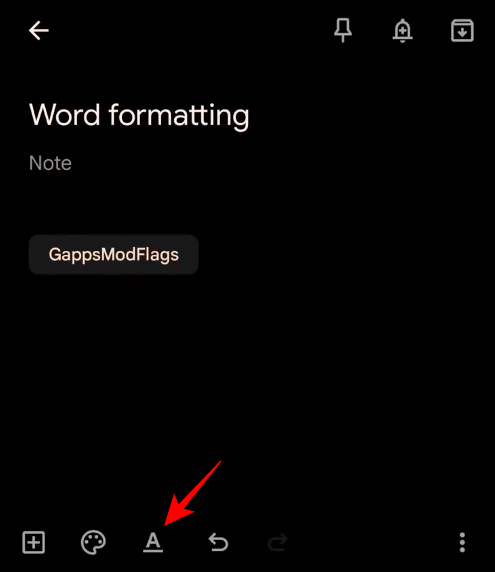
在新的文本格式栏中,前两个选项 – H1 和 H2 – 将允许您为文本创建标题。
点击 H1 以将文本格式化为标题 1。
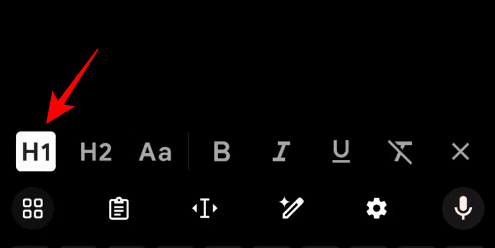
然后键入您的文本。
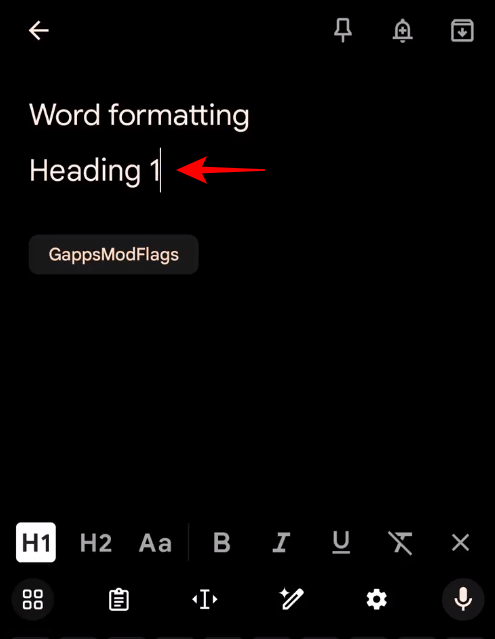
文本将与注释的标题一样大。如果您想要稍微小一点的标题,请点击 H2。
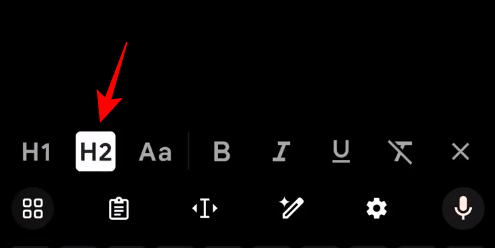
然后键入您的文本。
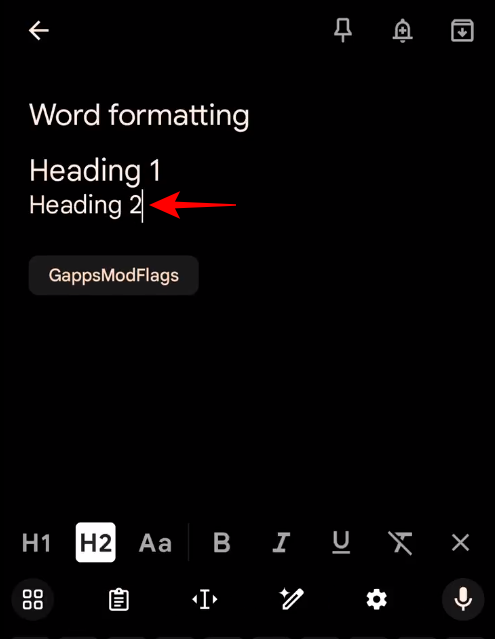
要返回标准行格式,请点击 Aa 按钮。
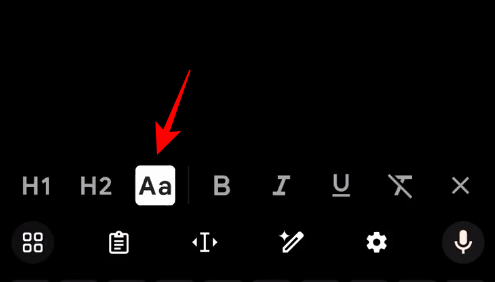
突出显示此选项时,文本将具有默认的行格式(即,不作为标题)。
2. 粗体文本
要使您的文本加粗,请点击文本格式栏中的 B。
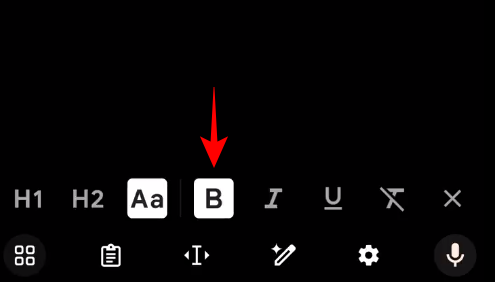
然后键入您的文本。
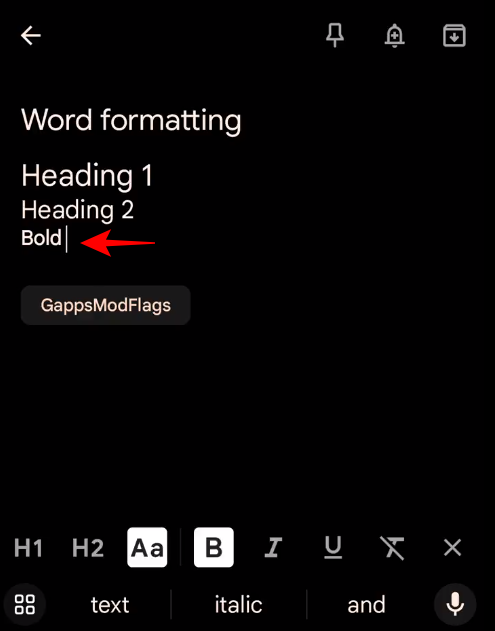
3. 斜体文本
要使文本斜体化,请点击 I 图标。
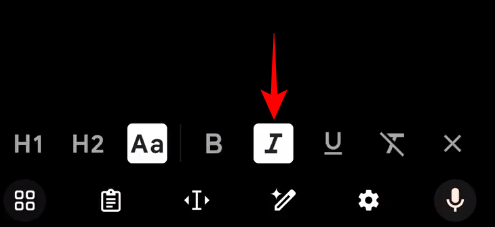
现在键入斜体文本。
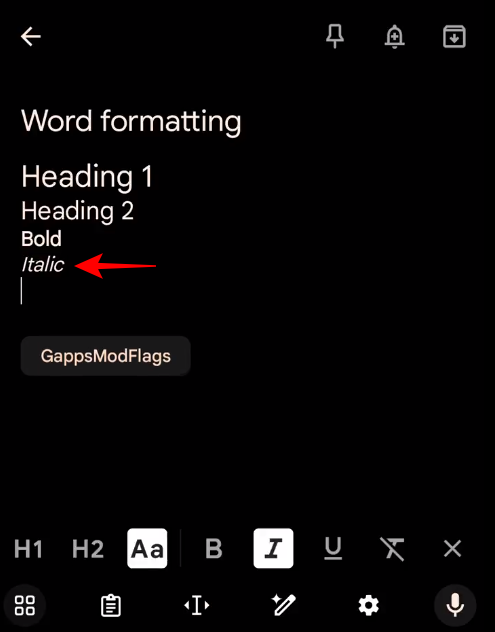
4. 为文本添加下划线
要为文本添加下划线,请点击文本格式栏中的 U 按钮。
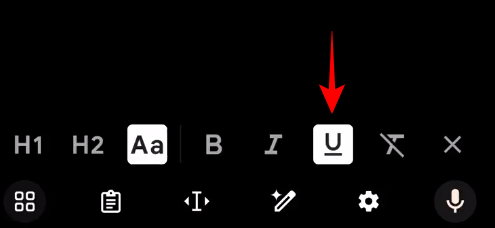
然后键入您的文本。
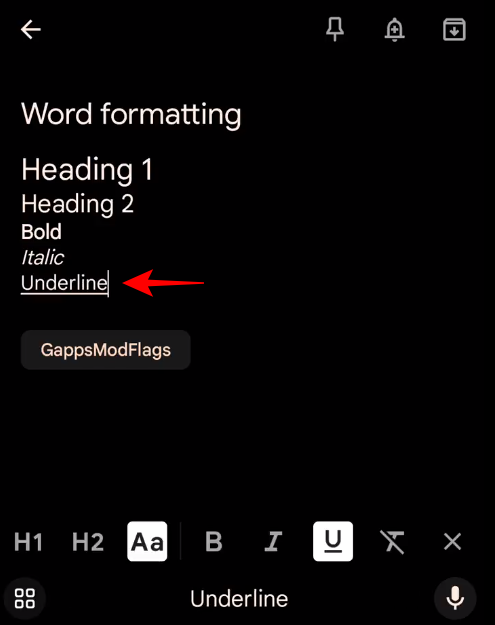
同样,您可以组合任何格式设置选项,以同时创建粗体、斜体和下划线的文本。
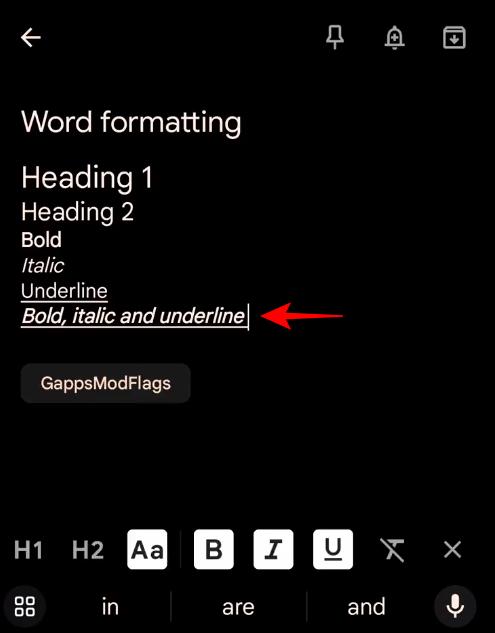
您还可以使用这些格式选项更改以前笔记中的文本。
5. 删除格式
如果要从文本中删除所有格式,只需点击“删除格式”选项,该选项上有一条线。
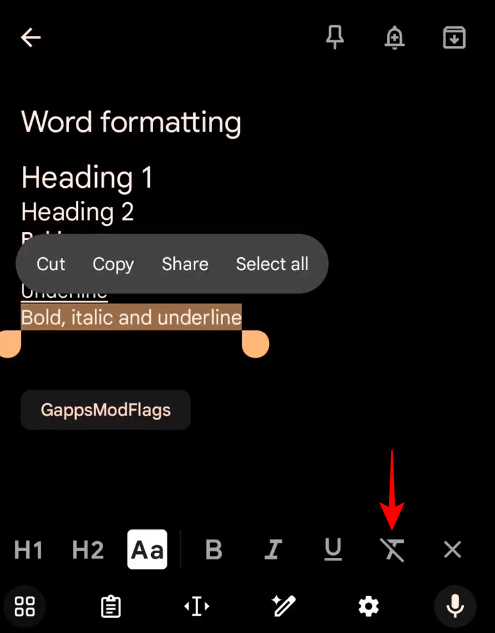
您的文本现在将采用默认格式。
未经允许不得转载:表盘吧 » 自定义 Google 保留文本:如何加粗、斜体、下划线和应用标题
